橙光立绘如何制作图片按钮
1、首先找到我们新建的作品文件你的button文件夹,如图所示:
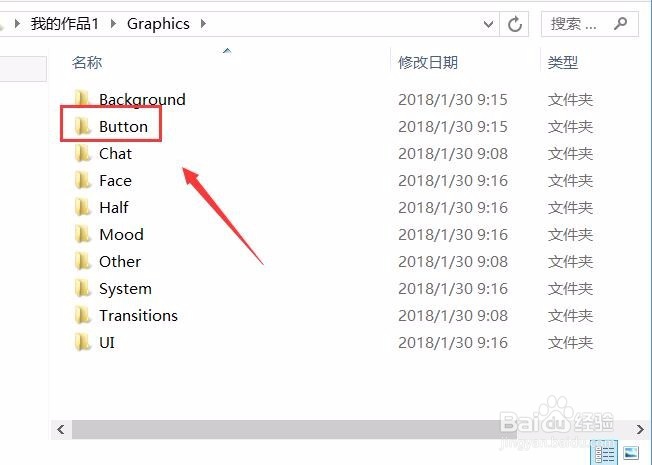
2、打开button文件夹之后将我们的按钮图片粘贴过来,如图所示:
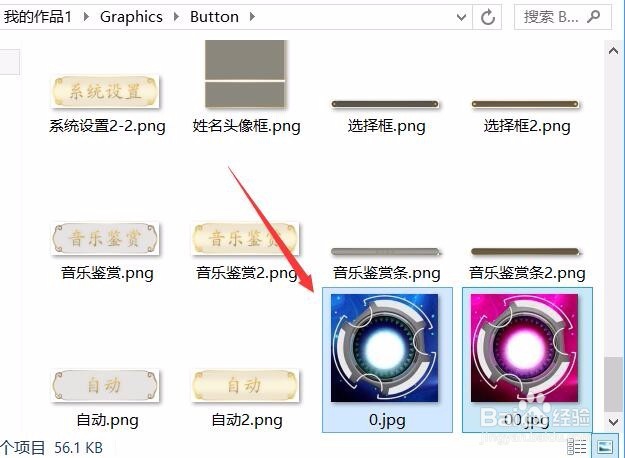
3、粘贴好图片按钮之后打开橙光立绘这款软件,在该界面内找到设置选项,如图所示:
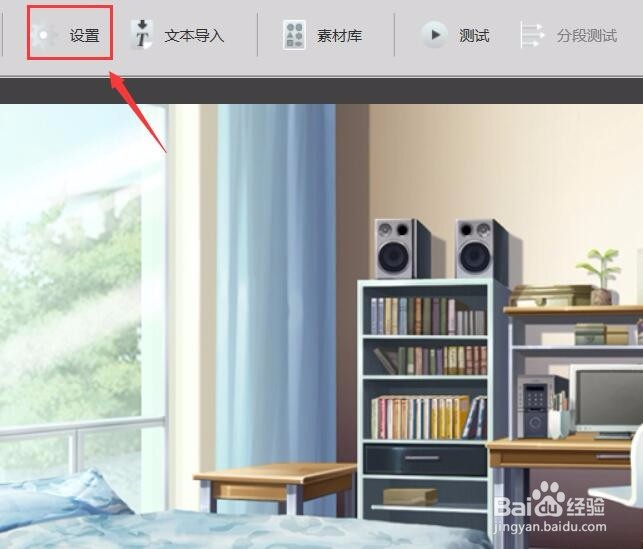
4、点击设置选项在弹出的对话框内我们选择图片选项,如图所示:
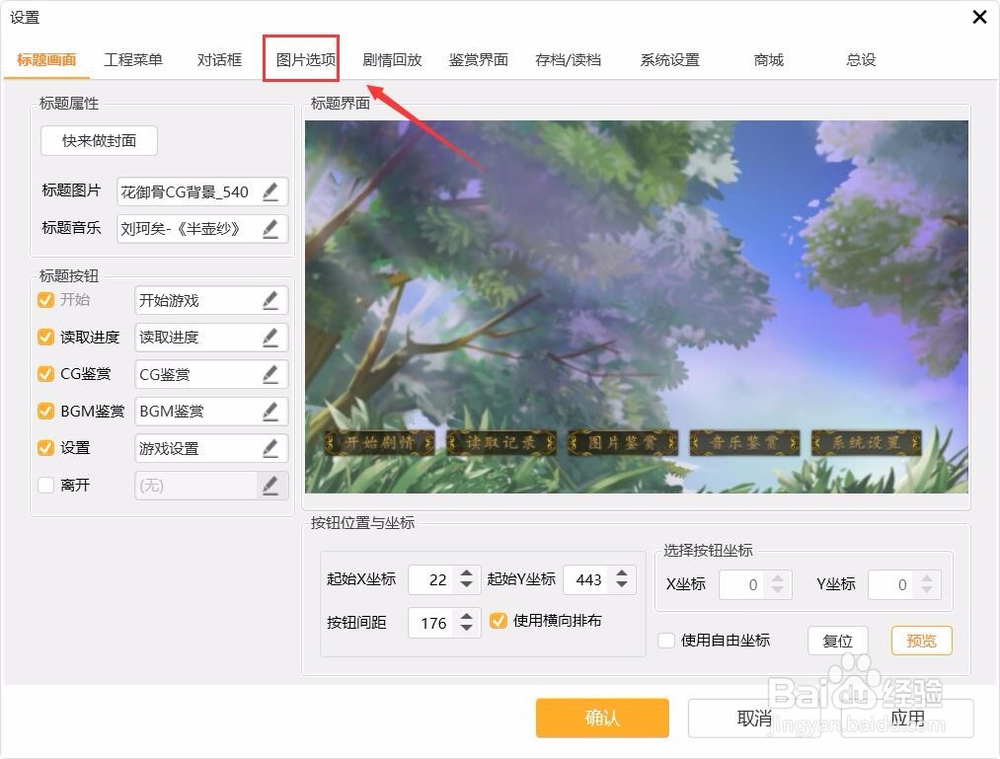
5、点击图片选项,在其内选择一个编号,然后在名称里给其起个名字,如图所示:
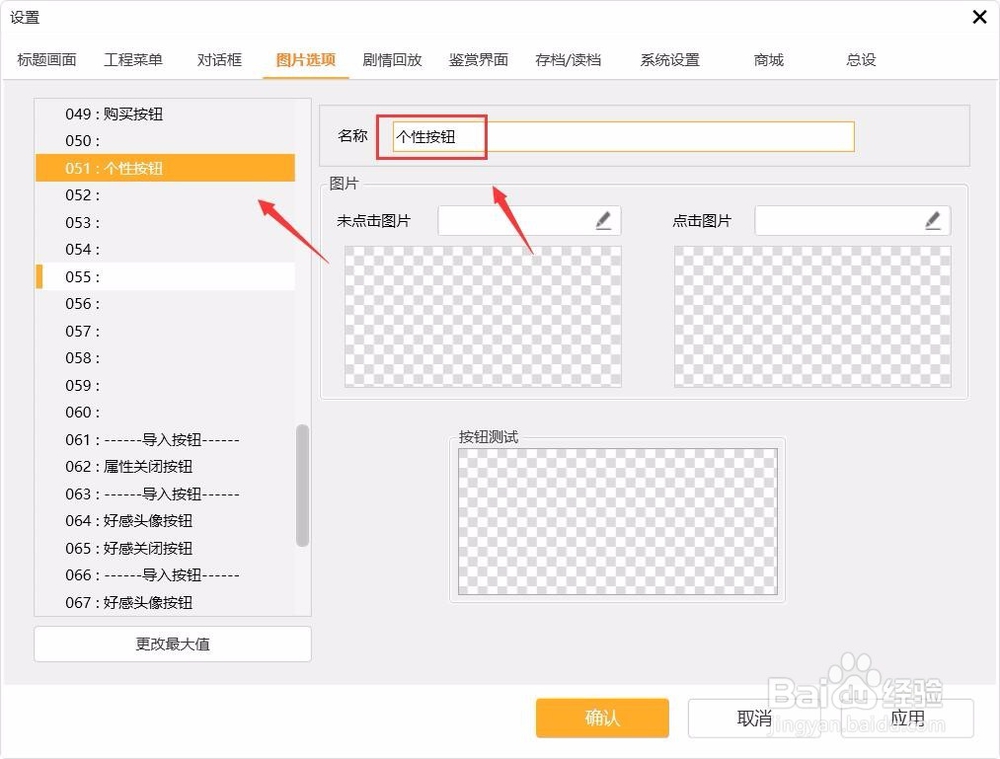
6、再在图片选项内找到未点击图片选项,如图所示:
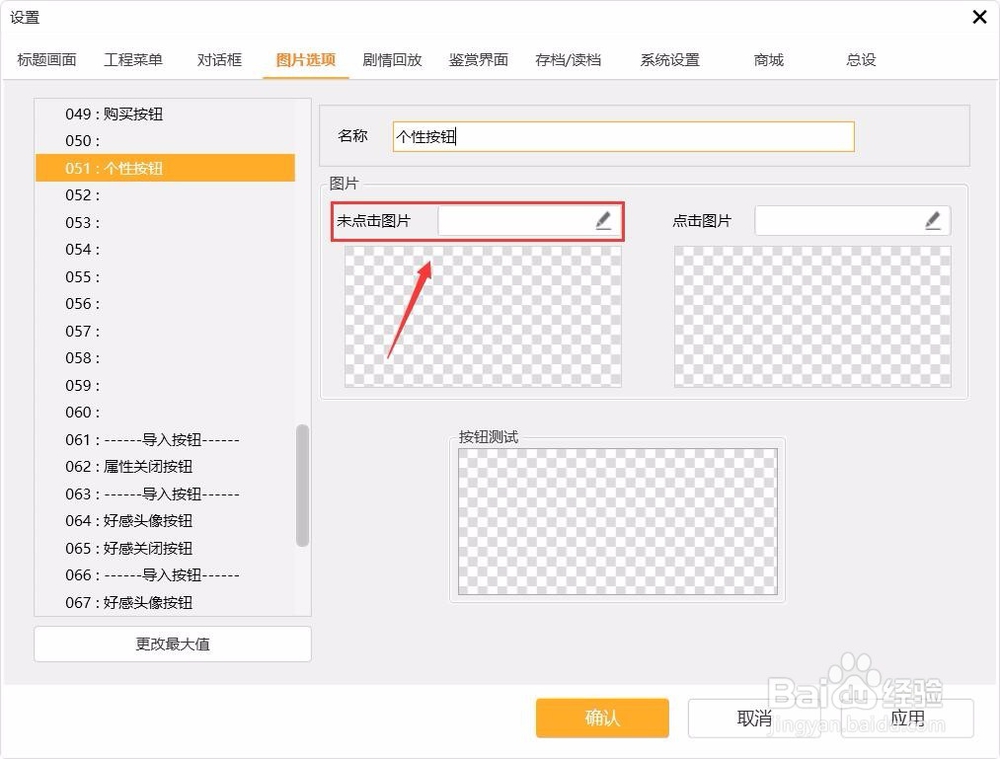
7、点击未点击图片选项选择按钮在弹出的对话框内选择我们的图片按钮,如图所示:
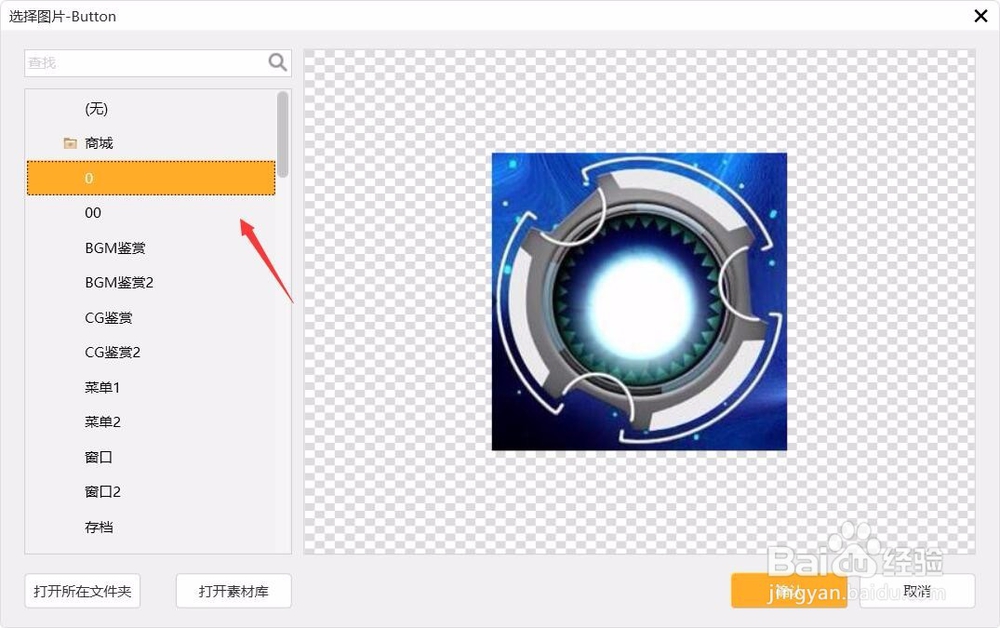
8、再在图片选项内找到点击图片选项,如图所示:
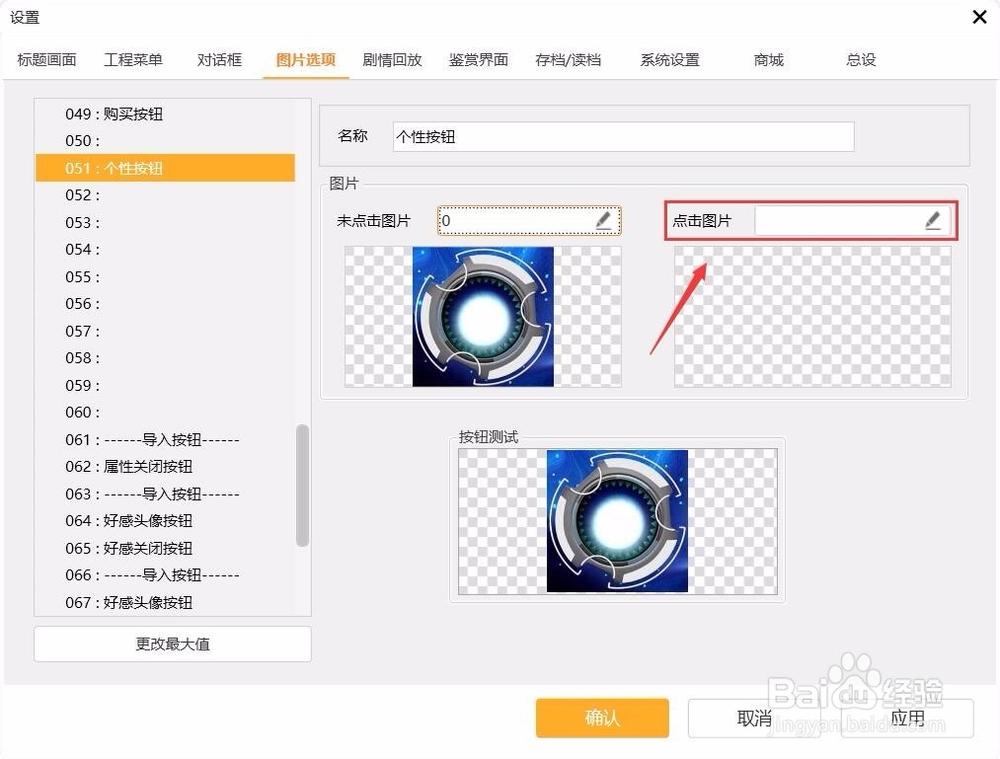
9、点击图片选项选择框内的选择按钮在弹出的对话框内我们选择另外的一张图片按钮,然后点击确定我们的图片按钮就制作好了,如图所示:
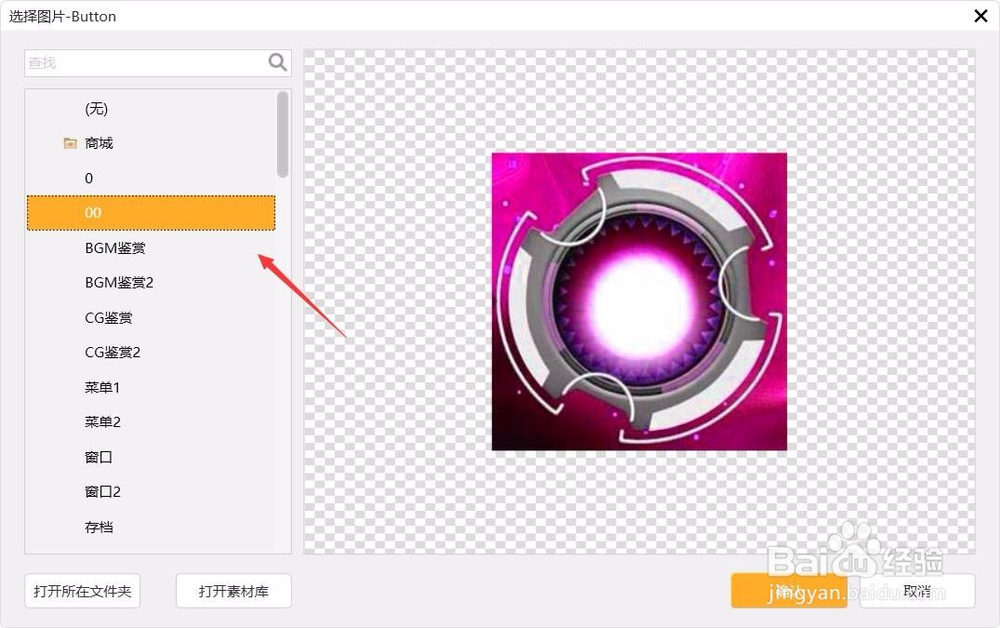
声明:本网站引用、摘录或转载内容仅供网站访问者交流或参考,不代表本站立场,如存在版权或非法内容,请联系站长删除,联系邮箱:site.kefu@qq.com。
阅读量:95
阅读量:69
阅读量:78
阅读量:167
阅读量:84